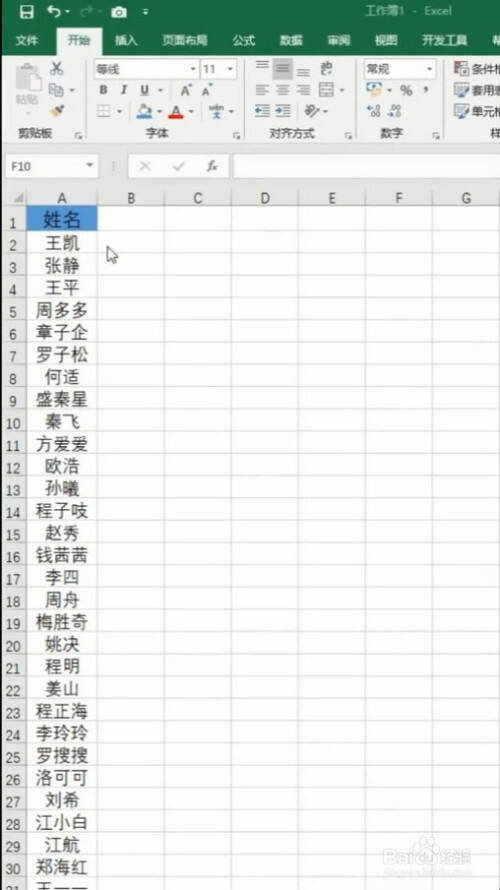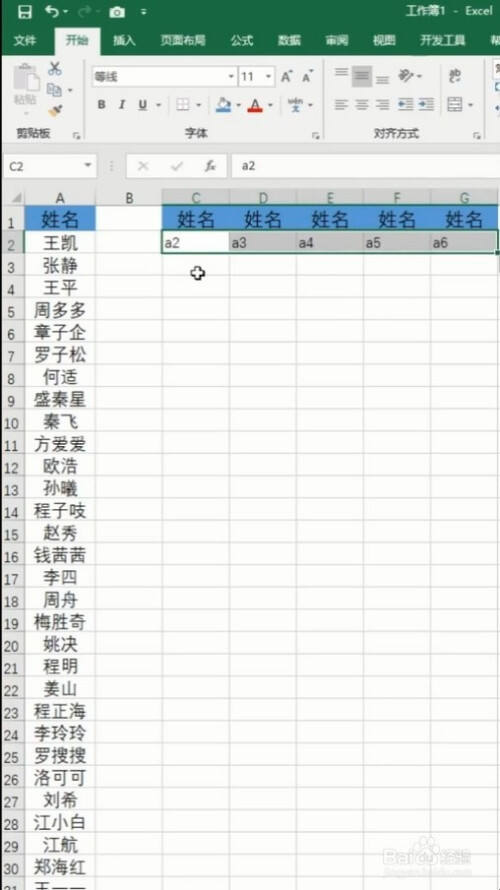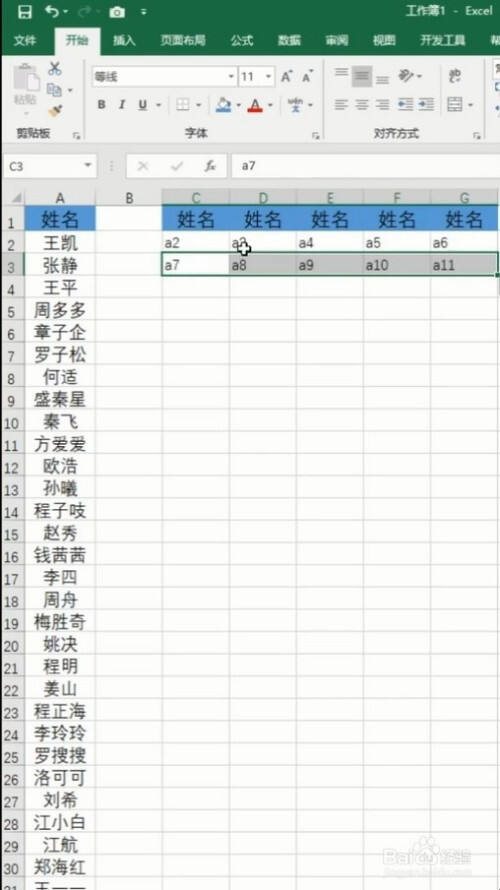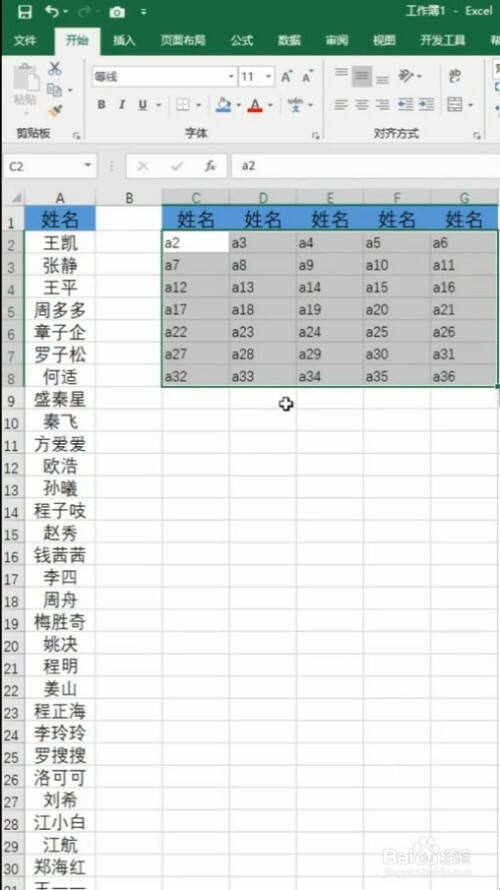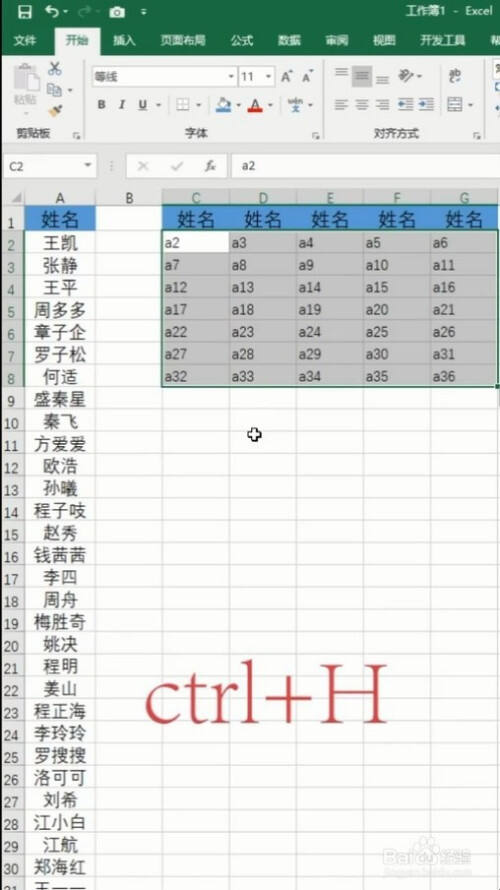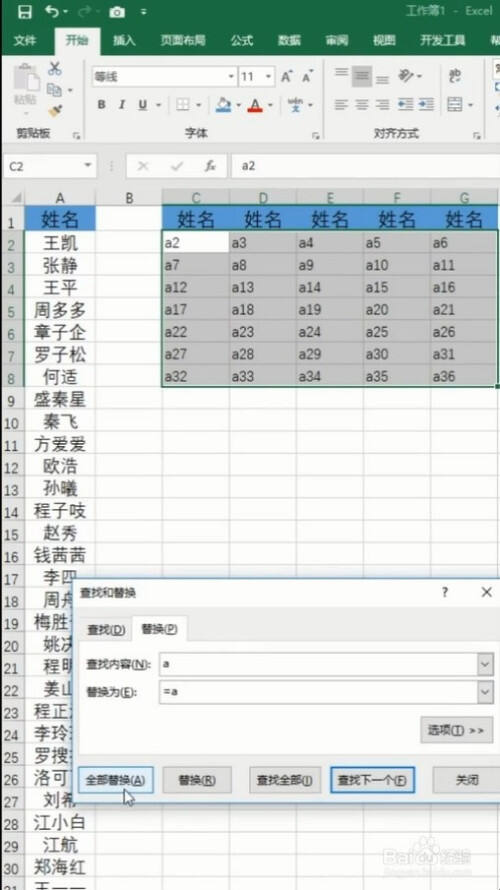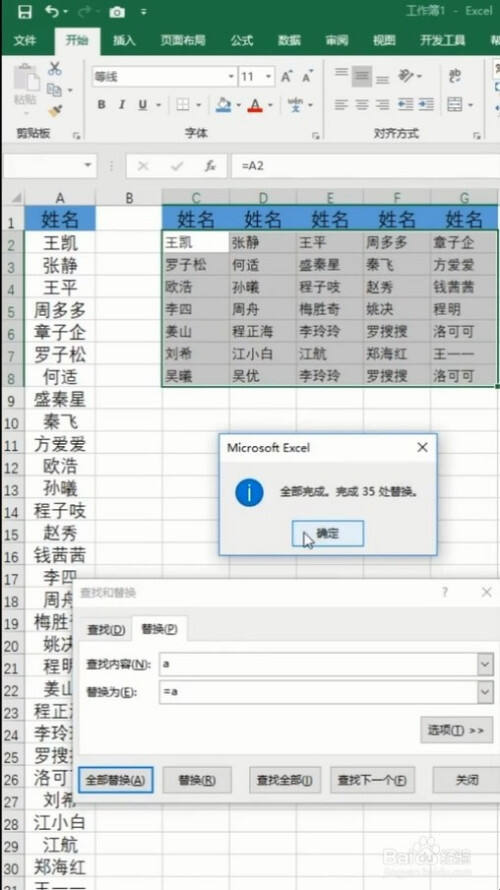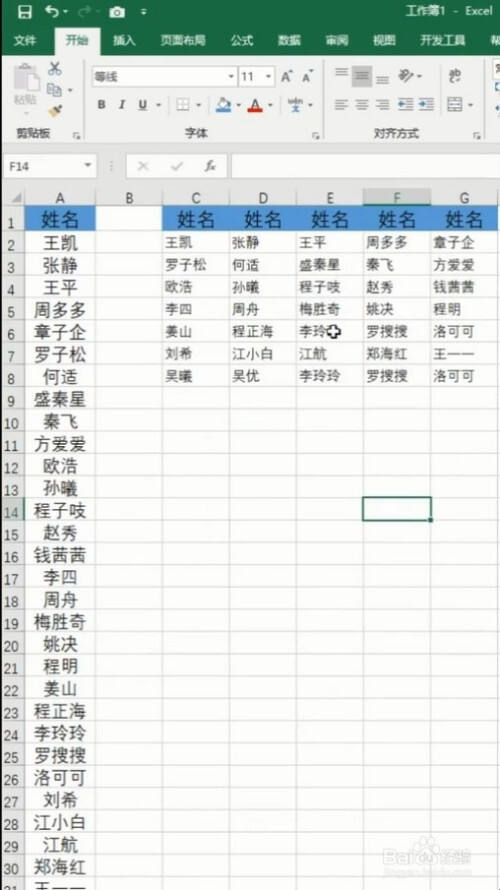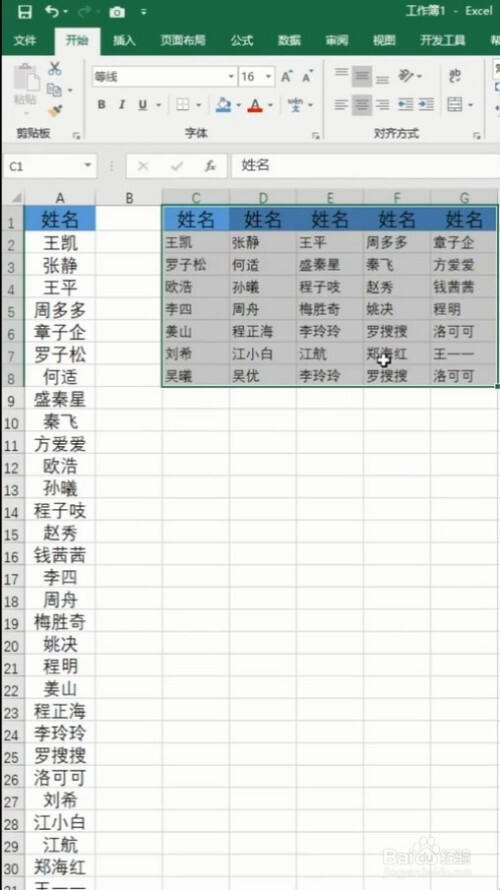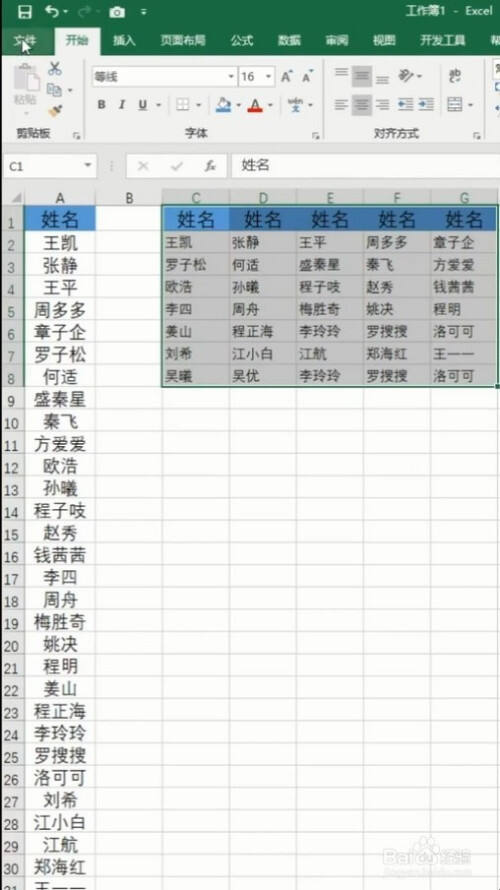excel集中打印姓名方法介绍
办公教程导读
收集整理了【excel集中打印姓名方法介绍】办公软件教程,小编现在分享给大家,供广大互联网技能从业者学习和参考。文章包含240字,纯文字阅读大概需要1分钟。
办公教程内容图文
二、其次,粘贴”姓名“,向右拉使其自动填充。
三、在下方单元格输入a2,向右拉自动填充。
四、接着,在下一排输入a7,自动填充。
五、选中输入的两行数据,向下拉填充数据。
六、按住快捷键”Ctrl+H“,弹出“查找和替换”对话框,选择替换,查找内容输入a,替换内容输入“=a”,点击确定,点击全部替换。
七、最后,选中区域,点击"文件",选择打印,姓名排列美观又方便打印。
注意事项
可根据姓名多少适当选择行列。
办公教程总结
以上是为您收集整理的【excel集中打印姓名方法介绍】办公软件教程的全部内容,希望文章能够帮你了解办公软件教程excel集中打印姓名方法介绍。
如果觉得办公软件教程内容还不错,欢迎将网站推荐给好友。